棚POWERの操作をしている際にボタンが表示していなかったり、表示していても枠内に収まっておらず選択しづらい場合は、PCのディスプレイ設定から表示サイズを変更することによって解消される場合があります。
【現象】
棚割編集や棚割モデルを[外部モデル保存]する際に、操作ボタン自体が表示していなかったり、切れており選択できない。
あるいは、[基本情報]内などにある[…](セレクトボタン)が表示されておらず、選択できない。

【対処法】
お使いのPC本体の画面(ディスプレイ)のサイズ設定による影響です。
以下の方法をお試しください。
[Windows10の場合]
- デスクトップ上で右クリックし[ディスプレイ設定]を開きます。
- 画面内の[拡大縮小とレイアウト]-[テキスト、アプリ、その他の項目のサイズを変更する]よりサイズを[100%(推奨)]に設定します。
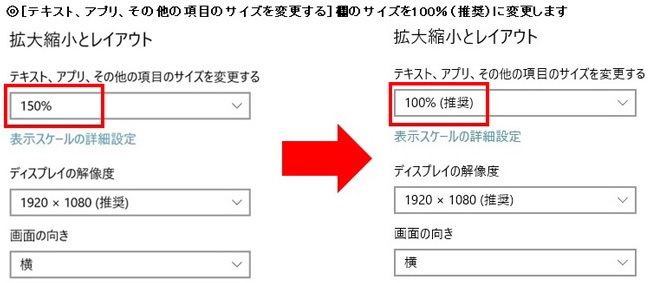
- 画面を閉じて、PCを再起動します。
- 棚POWERを起動し、ボタンが表示しているか確認します。
【参考】
- PC本体のディスプレイ表示サイズを変更するため、全体のアイコンの表示や文字の大きさにも影響があることをご承知おきください。
- お使いのPCによっては、推奨環境が「125%」や「150%」と表示される場合があります。この場合、推奨値とは異なりますが、棚POWERの使用における推奨環境は100%であるため「100%」に合わせて設定してください。
 ログオン
ログオン